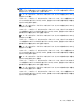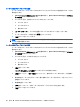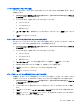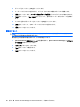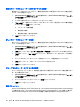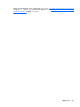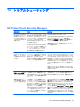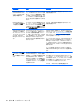HP ProtectTools User Guide-Windows XP, Windows Vista, Windows 7 (November 2009)
ユーザーまたはグループのアクセス削除
ユーザーまたはグループによるデバイスまたはデバイス クラスへのアクセスを削除するには、以下の
操作を行います。
1.
[HP ProtectTools 管理者コンソール]の左側の枠内で、[Device Access Manager]→[デバイス
クラス構成]の順にクリックします。
2.
デバイスの一覧で、設定するデバイス クラスをクリックします。
●
デバイス クラス
●
すべてのデバイス
●
個々のデバイス
3.
[ユーザー/グループ]で、削除するユーザーまたはグループをクリックし、[削除]をクリックしま
す。
4.
[保存]アイコンをクリックします。
グループの単一ユーザーによるデバイス クラスへのアクセス許可
単一のユーザーによるデバイス クラスへのアクセスを許可しながら、そのユーザーのグループのその
他のメンバーによるアクセスを拒否するには、以下の操作を行います。
1.
[HP ProtectTools 管理者コンソール]の左側の枠内で、[Device Access Manager]→[デバイス
クラス構成]の順にクリックします。
2.
デバイスの一覧で、設定するデバイス クラスをクリックします。
●
デバイス クラス
●
すべてのデバイス
●
個々のデバイス
3.
[ユーザー/グループ]で、アクセスを拒否するグループを選択し、[拒否]をクリックします。
4.
目的のクラスの下のフォルダーに移動して、特定のユーザーを追加します。
5.
[許可]をクリックして、そのユーザーによるアクセスを許可します。
6.
[保存]アイコンをクリックします。
グループの単一ユーザーによる特定のデバイスへのアクセス許可
管理者は、あるユーザーによる特定のデバイスへのアクセスを許可し、そのユーザーのグループのそ
の他のメンバーによる、クラス内のすべてのデバイスへのアクセスは拒否するように設定できます。
1.
[HP ProtectTools 管理者コンソール]の左側の枠内で、[Device Access Manager]→[デバイス
クラス構成]の順にクリックします。
2.
デバイスのリストで、設定するデバイス クラスをクリックして、その下のフォルダーに移動し
ます。
3.
[追加]をクリックします。[ユーザーまたはグループの選択]ダイアログ ボックスが表示されます。
4.
[詳細]をクリックし、[今すぐ検索]をクリックして、クラス内のすべてのデバイスへのアクセス
を拒否するユーザーのグループを検索します。
セットアップ手順
85